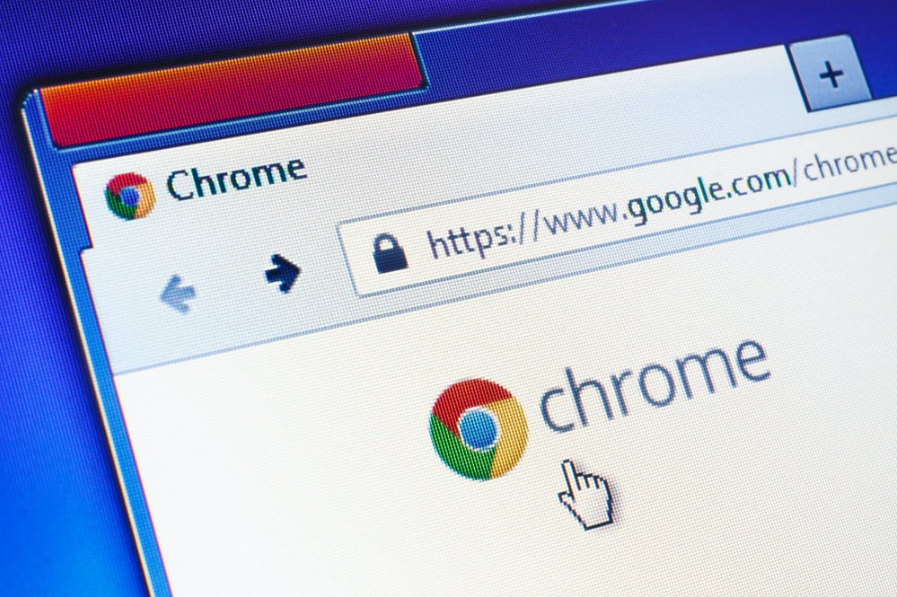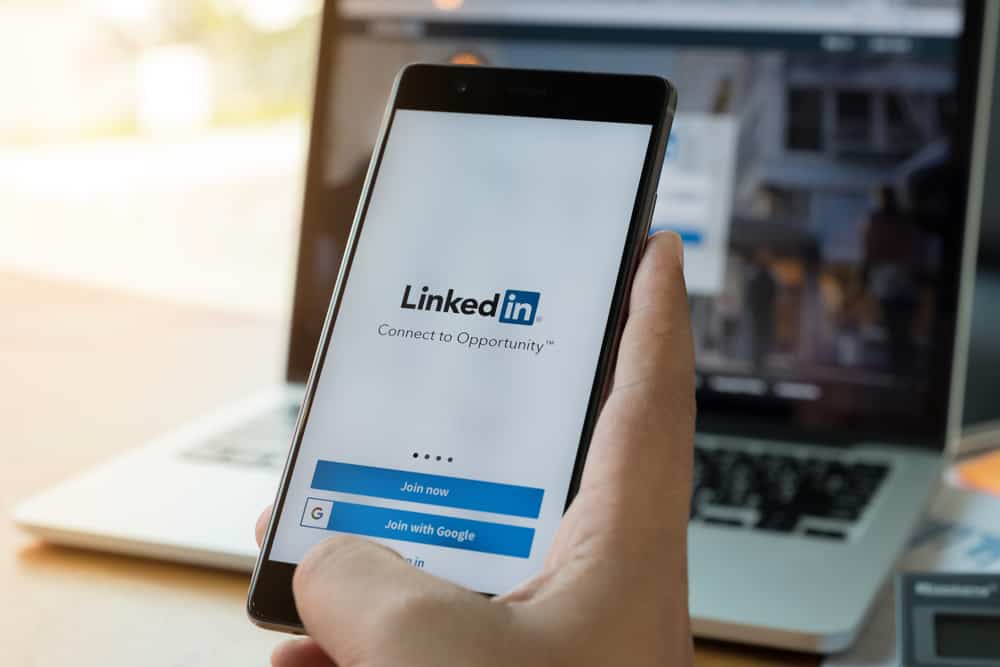
Ви намагаєтеся отримати доступ до свого облікового запису LinkedIn, але для завантаження потрібно багато років.
Ви можете спробувати завантажити зображення чи документ, але веб-сайт не виконує ваші команди.
Хоча повільне завантаження є неприйнятним і розчаровуючим у сучасному світі, це може статися з кожним веб-сайтом.
Ви можете задатися питанням, як пришвидшити роботу LinkedIn, знайшовши основну причину, яка сповільнює його.
Чому LinkedIn такий повільний? (Причини, усунення)
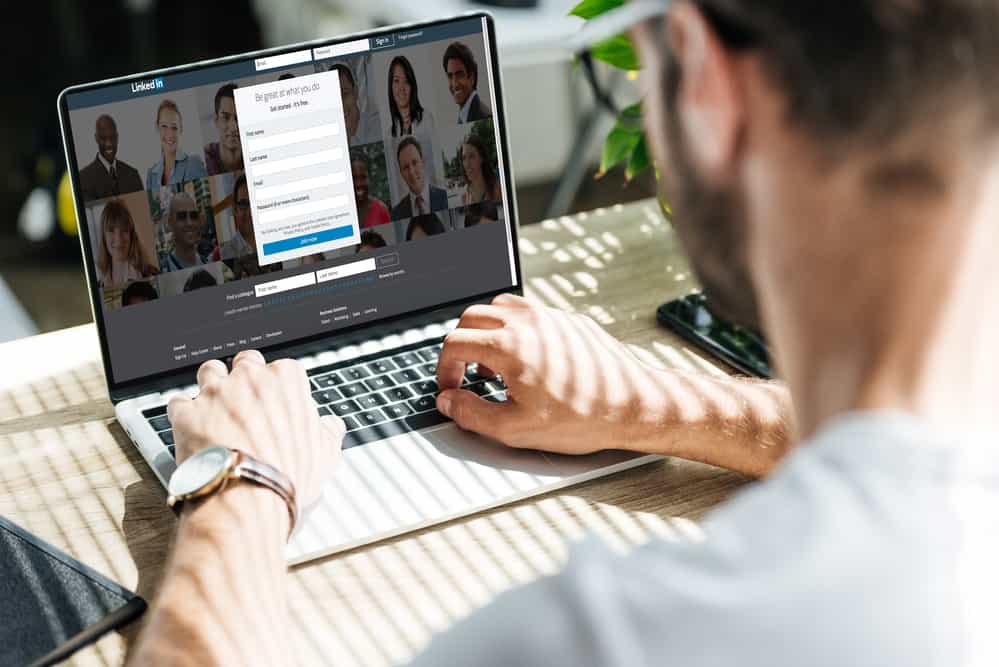
LinkedIn може працювати повільно через внутрішні та зовнішні проблеми.
Внутрішні проблеми можуть включати багато проблем поза контролем користувачів.
Можливо, їхні сервери не працюють, або вони додають нове програмне забезпечення чи код.
У таких випадках ви можете нічого не робити, крім як почекати, поки платформа вирішить проблеми, що не повинно зайняти більше пари годин.
Якщо проблема на вашому боці, вона може варіюватися від слабкого з’єднання або збоїв у веб-переглядачі, програмі LinkedIn або вашому пристрої.
Ви можете спробувати перезапустити програму, веб-переглядач і пристрій як першу дію для усунення несправностей.
Якщо проблема не зникає, ви можете скористатися цим посібником, щоб усунути повільну швидкість завантаження LinkedIn.
1. Попереднє усунення несправностей
![]()
Як і будь-який інший веб-сайт, LinkedIn може час від часу стикатися з збоями, через які він завантажується повільніше, ніж будь-коли.
У таких випадках ви як кінцевий користувач нічого не можете зробити, окрім як чекати, поки вони вирішать проблему.
Щоб переконатися, ви можете зв’язатися з довідковим центром LinkedIn і запитати їх, чи виникають у них проблеми.
Якщо веб-сторінка або програма видає певну помилку, зробіть знімок екрана та надішліть його до довідкового центру.
Ви також можете запитати їх або інших користувачів на їхніх сторінках у соціальних мережах, чи є у них така ж проблема.
Ви також повинні переконатися, що сервери LinkedIn не працюють, перевіривши онлайн-інструменти, які беруть URL-адресу веб-сайту та повідомляють вам, чи сервери в порядку.
Якщо ви впевнені, що проблеми виникли лише у вас, спробуйте наведені нижче рішення та подивіться, яке з них підійде саме вам.
У вашому пристрої можуть виникнути проблеми, які не дозволяють веб-сайту чи додатку завантажувати вміст достатньо швидко.
2. Повільне підключення до Інтернету

Незалежно від доступу до LinkedIn через додаток або веб-сайт, вам потрібне швидке та надійне підключення до Інтернету.
У додатку чи на веб-сайті може не виникати проблем, якщо ваше інтернет-з’єднання несправне.
Щоб переконатися, відкрийте інші веб-сайти та подивіться, як швидко вони завантажуються.
Якщо вони завантажуються повільно, перевірте підключення.
Виконайте онлайн-тест швидкості та перевірте, чи ваша швидкість критично нижча за очікувану.
Якщо так, перезавантажте маршрутизатор, натиснувши кнопку скидання на задній панелі пристрою або просто від’єднавши його.
Зачекайте 30 секунд і знову підключіть маршрутизатор.
Ще раз перевірте підключення до Інтернету та подивіться, чи проблема вирішена.
Якщо ні, зв’яжіться з провайдером і попросіть його перевірити ваше з’єднання.
Ви також можете переключитися на інше підключення та перевірити, чи LinkedIn завантажується швидше за новим підключенням.
Наприклад, якщо ви використовуєте стільниковий зв’язок, переключіться на Wi-Fi і навпаки.
Якщо можливо, ви також можете використовувати кабель Ethernet, щоб отримати надійніше та швидше з’єднання.
Нарешті, ви можете оновити мережеві адаптери, щоб переконатися, що ваше з’єднання не сповільнюється.
Мережеві адаптери керують усім, що пов’язано з вашим підключенням до Інтернету.
Для цього клацніть правою кнопкою миші старт меню та перейдіть до Диспетчер пристроїв.
Прокрутіть вниз до Мережеві адаптери і розширити його.
Клацніть правою кнопкою миші кожен запис окремо, виберіть Оновити драйвер > Автоматичний пошук драйверів і дотримуйтесь інструкцій на екрані, щоб завершити процес оновлення.
3. Проблеми з браузером

Якщо LinkedIn завантажується повільно, з веб-сайтом може бути нічого поганого.
Ваш браузер за умовчанням може мати тимчасові проблеми, через які веб-сайти не завантажуються достатньо швидко.
В інших випадках певні веб-сайти можуть мати несумісні коди з деякими браузерами, що впливає на час їх завантаження та спричиняє інші проблеми з продуктивністю.
Спробуйте відкрити інший браузер і отримати доступ до LinkedIn, щоб побачити, як він завантажується.
Багато користувачів вирішили цю проблему, просто використовуючи інший браузер.
Якщо це не працює, ви можете спробувати наступне:
A. Оновіть браузер
Усі основні браузери оновлюються автоматично, непомітно для вас.
Однак незавершені або затримані оновлення через проблеми з Інтернетом або інші несумісності можуть перешкоджати належній роботі браузера на деяких веб-сайтах.
Ви можете оновити браузер вручну, щоб покращити його роботу.
Ось як оновити різні браузери:
Гугл хром
Щоб оновити Chrome у Windows, відкрийте Chrome і натисніть три вертикальні точки у верхньому правому куті.
Йти до Довідка > Про >Гугл хром<.
Якщо є нове оновлення, браузер автоматично завантажить його.
Після завантаження нових оновлень Chrome може попросити вас перезапустити веб-переглядач, щоб установити оновлення.
Після повторного відкриття Chrome ви побачите це повідомлення«Chrome оновлено».
Щоб оновити Chrome на телефоні Android, перейдіть на сторінку Налаштування > Програми > Chrome.
Якщо доступні оновлення Chrome, ви можете знайти та торкнутися опції, щоб отримати останню версію.
Firefox
Оновлення Firefox у Windows подібне до Chrome: натисніть три горизонтальні лінії у верхньому правому куті та натисніть Про Firefox щоб перейти на сторінку оновлення.
Якщо Firefox застарів, майстер автоматично завантажить останні оновлення.
Ви можете оновити Firefox на своєму пристрої Android за допомогою тих самих кроків, що й для Chrome.
Сафарі
Щоб оновити Safari на своєму Mac, ви можете перейти в App Store, знайти Safari та перевірити наявність оновлень.
Крім того, ви можете піти на Меню Apple > Системні налаштування > Оновлення програмного забезпечення.
Отримайте останню версію macOS, щоб оновити Safari.
Щоб оновити Safari на своєму iPhone, перейдіть до Налаштування > Загальні > Оновлення програмного забезпечення.
Ви можете отримати останню версію Safari, отримавши останню версію iOS.
B. Перевстановіть браузер
Оновлення веб-переглядача повинно вирішити будь-який збій або помилку, яка заважає LinkedIn функціонувати належним чином.
Однак якщо проблема не зникає, незважаючи на спроби всіх наведених вище рішень, ви можете видалити свій браузер і перевірити, чи це допоможе.
Не забудьте очистити весь кеш і тимчасові файли, пов’язані з браузером.
В іншому випадку глюки можуть залишитися.
4. Проблеми з програмою
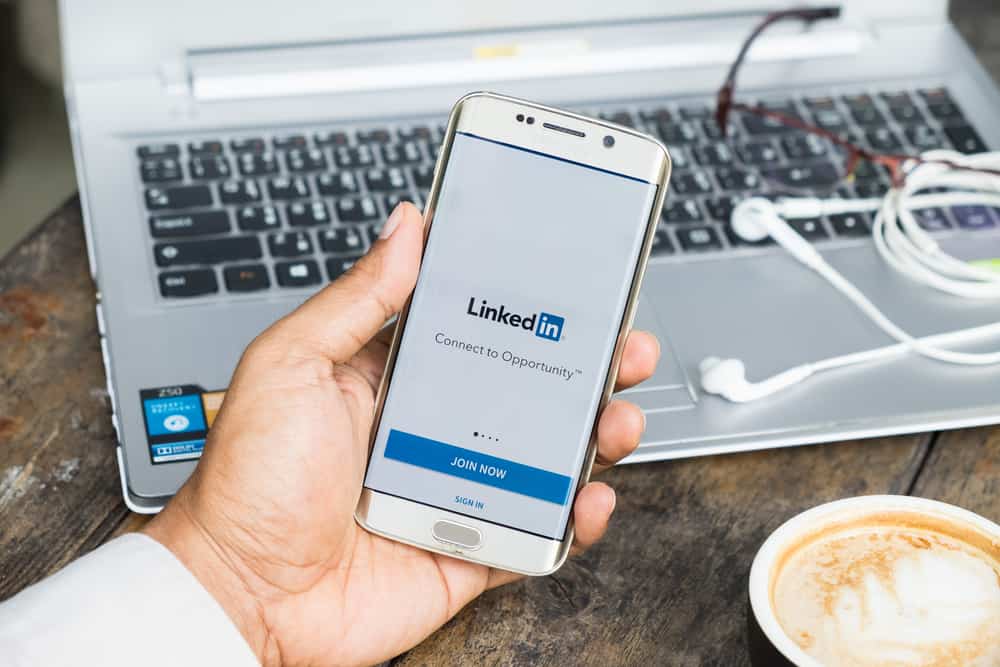
Якщо ви отримуєте доступ до LinkedIn через його програму, у ньому можуть виникати збої в програмному забезпеченні або помилки, через які він працює повільно.
Ви можете переконатися, зайшовши на його веб-сайт і подивившись, як це впливає на вашу швидкість.
Якщо він завантажується швидко, ви можете оновити програму, щоб усунути можливі помилки.
Перейдіть до Google Play Store або Apple App Store і отримайте останні оновлення програми, якщо вони є.
Крім того, ви можете видалити програму та повторно інсталювати її, якщо немає доступного оновлення.
5. Підключення VPN
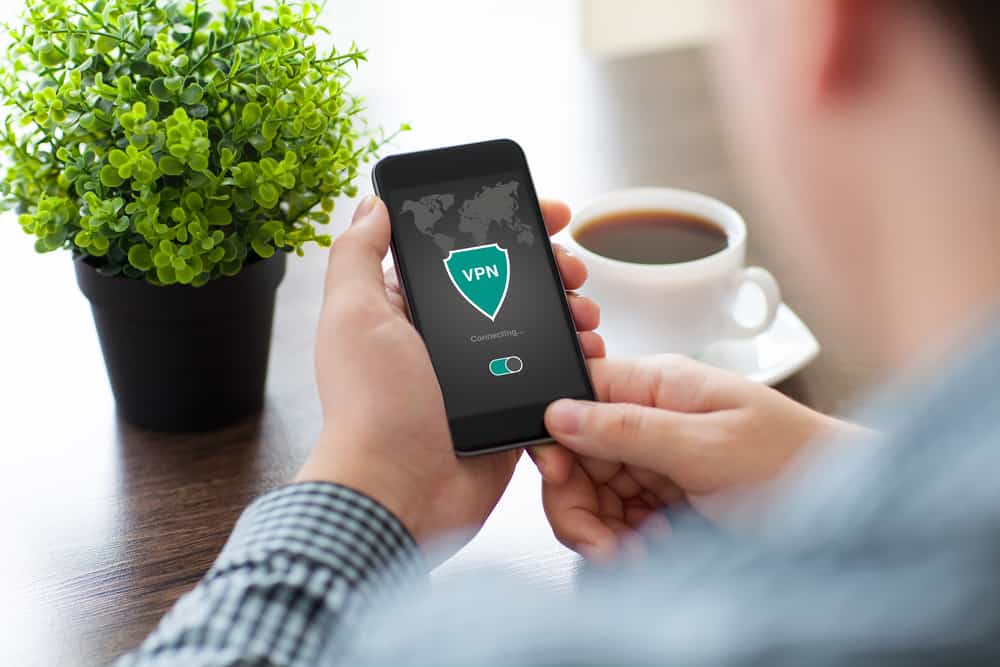
Підключення до VPN може уповільнити ваше інтернет-з’єднання, оскільки це додає додатковий крок до процесу з’єднання.
Коли ви використовуєте VPN, ви підключаєтеся до іншого сервера перед підключенням до цільового веб-сайту.
Крім того, ваша відстань до сервера VPN може безпосередньо впливати на швидкість вашого Інтернету.
Чим більша відстань, тим повільніше з’єднання.
Хоча високоякісний VPN і швидке підключення до Інтернету можуть зменшити ці ефекти, ви все одно можете відчувати повільне з’єднання, якщо сервери зайняті та використовуються багатьма користувачами одночасно.
VPN також може спричиняти зіткнення з деякими веб-сайтами, що робить ваше з’єднання з їхніми серверами нестабільним.
Крім того, якщо ваш VPN постійно змінює вашу IP-адресу, сервери LinkedIn можуть заблокувати вас з міркувань безпеки.
У рідкісних випадках сервери LinkedIn не працюють у тому самому регіоні, якому призначено ваші IP-адреси VPN.
У вас не виникне цих проблем, якщо ви отримаєте доступ до LinkedIn через свою оригінальну IP-адресу.
Спробуйте вимкнути свою VPN і перевірте, чи це покращить ваше з’єднання.
Якщо вам потрібно використовувати анонімне з’єднання, придбайте надійну мережу VPN, яка не зменшує швидкість вашого Інтернету.
Протилежність усіх вищезгаданих проблем також можлива та вирішується шляхом підключення до VPN.
Якщо LinkedIn заблокував IP-адреси у вашому регіоні або сервери LinkedIn не працюють лише у вашому регіоні, підключення до VPN може обійти всі ці обмеження та забезпечити стабільне з’єднання.
6. Розширення браузера

Додатки та розширення, які ви додаєте до свого браузера, можуть покращити роботу в Інтернеті.
Однак, оскільки це програми сторонніх розробників, вони можуть створювати проблеми та нестабільність, що вплине на ваш досвід роботи з деякими веб-сайтами, зокрема LinkedIn.
Вони можуть уповільнити ваше з’єднання або з’їсти обчислювальну потужність, особливо якщо ви ними не користувалися протягом тривалого часу або вони погано розвинені.
Ці розширення, особливо блокувальники реклами, заважають роботі сценаріїв LinkedIn та інших веб-сайтів, впливаючи на те, як ви бачите вміст веб-сайту.
Рекомендуємо тимчасово вимкнути їх і подивитися, як це вплине на роботу з LinkedIn.
Вам також слід назавжди вимкнути розширення, якими ви давно не користувалися.
Залежно від вашого браузера вам може знадобитися перейти до різних налаштувань і меню, але всі вони мають прості процеси для керування та вимкнення розширень.
Наприклад, >Гугл хром< має окремий значок для розширень у верхньому правому куті браузера.
Це виглядає як частина головоломки, на яку можна натиснути, щоб переглянути всі встановлені додатки.
Виберіть кожне розширення, натисніть три вертикальні крапки поруч із ним і виберіть Видалити з Chrome.
У Safari ви можете отримати доступ до розширень через Safari > Налаштування > Розширення.
Примітка.Ви можете використовувати режим анонімного перегляду свого веб-переглядача, якщо не хочете вимикати розширення або мати занадто багато розширень, якими потрібно керувати.
Він автоматично вимикає всі додатки, тому ви можете бачити, як LinkedIn завантажується без них.
Щоб увімкнути режим анонімного перегляду Chrome, клацніть правою кнопкою миші значок Chrome на панелі завдань і виберіть «Анонімний режим».
Для Safari натисніть Клавіша Command + shift + N для приватного перегляду.
А для Firefox перейдіть до Налаштування і натисніть Нове приватне вікно.
7. Повний кеш браузера

Кешування — це ефективний процес, завдяки якому веб-сайти завантажуються швидше.
Кеш містить частини даних, завантажених на ваш пристрій, про веб-сайти, які ви відвідуєте.
Ваш браузер зберігає ці фрагменти, які є фіксованими та не змінюються щоразу, коли ви відвідуєте веб-сайт, тому йому не потрібно завантажувати їх наступного разу, коли ви відвідуєте веб-сайт.
Браузери та пристрої регулярно й автоматично очищають кеші, але деякі кеші можуть зберігатися на жорсткому диску пристрою протягом року.
У таких випадках повний кеш може сповільнити час завантаження деяких веб-сайтів, а не прискорити його.
Ви можете очистити ці кеші, щоб покращити продуктивність пристрою.
Це не впливає на роботу веб-переглядача, оскільки кешовані дані не є важливими, і їх можна завантажити під час наступного відвідування веб-сайту.
Щоб очистити кеш веб-переглядача, вам слід увійти в налаштування браузера.
Наприклад, >Гугл хром < має опцію очищення кешу під Налаштування > Конфіденційність і безпека > Видалення даних про переглянуті.
Для Firefox вам слід перейти до Налаштування > Конфіденційність і безпека > Файли cookie та дані сайту > Очистити дані.
Щоб очистити кеш браузера в Safari, відкрийте браузер і перейдіть до Розробити меню > Порожні кеші.
Якщо меню «Розробка» недоступне, перейдіть до Меню Safari > Налаштування > Просунутий.
У вікні налаштувань увімкніть Показати меню «Розробити».на панелі меню, установивши прапорець поруч із ним.
Очистити кеш програми
Якщо ви користуєтеся комп’ютерною або мобільною програмою LinkedIn, вам слід очистити кеш програми, залежно від вашого пристрою.
Для Windows відкрийте a бігти вікно, натиснувши кнопку Клавіша з емблемою Windows + R.
Введіть clearmgr.exe і натисніть В порядку.
Кеш вашої програми зберігається на системному диску, яким зазвичай є диск C.
Виберіть Тимчасові файли Інтернету і виберіть ясно.
Ви повинні очистити кеш програми, якщо ви отримуєте доступ до LinkedIn через мобільну програму.
Для пристроїв Android перейдіть до Налаштування > Програми > LinkedIn > Пам’ять > Очистити кеш.
Для iPhone перейдіть до Налаштування > Загальні > Сховище iPhone > LinkedIn > Скинути кеш під час наступного запуску.
8. Проблеми з обліковим записом
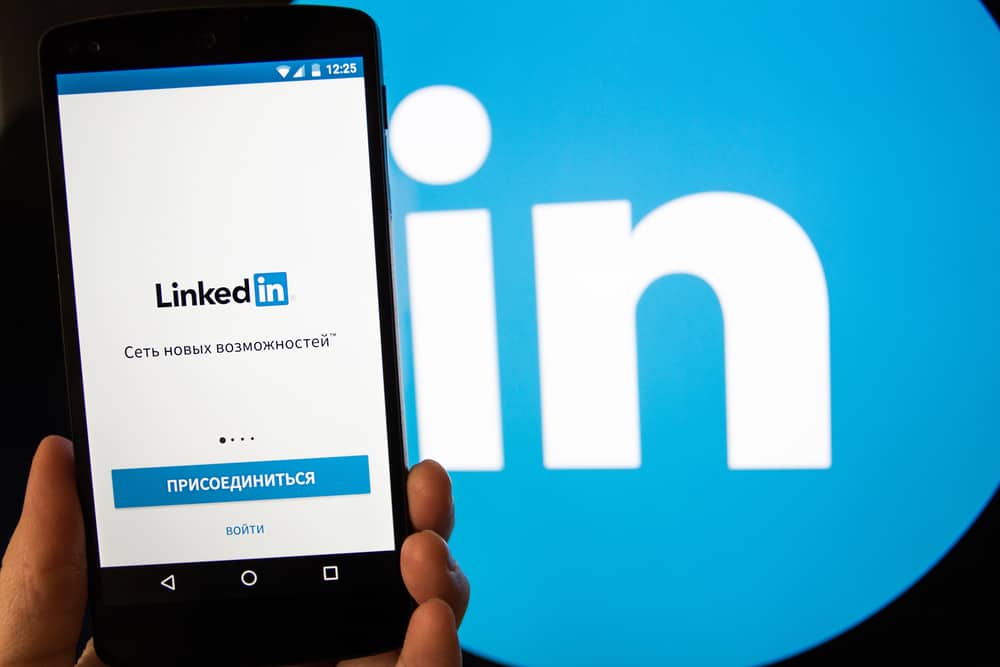
Іноді ваш LinkedIn стає млявим через збої у вашому обліковому записі, а не через проблеми з апаратним забезпеченням або проблеми з підключенням.
Ці збої можуть зникнути, якщо вийти з облікового запису та ввійти знову.
Незалежно від того, чи використовуєте ви веб-сайт LinkedIn, настільну програму чи мобільну програму, вам слід розгорнути меню під я і виберіть Вийти з аккаунта.
Тепер знову увійдіть і подивіться, чи сторінка завантажується швидше.
Якщо проблема не зникає, створіть інший обліковий запис або увійдіть в інший обліковий запис, якщо він у вас є.
Перевірте швидкість завантаження нового облікового запису та подивіться, як це працює.
Якщо другий обліковий запис працює добре, зверніться до довідкового центру LinkedIn і повідомте про проблему.
9. Несумісність пристроїв

Іноді програми та веб-сайти не завантажуються належним чином на певних пристроях з невідомих причин.
Ви можете бути підключені до того самого з’єднання Wi-Fi на своєму мобільному пристрої та ноутбуці, але не матимете однакову якість з’єднання на обох пристроях.
Варто спробувати зайти на LinkedIn на іншому пристрої та подивитися, як це працює.
10. Питання змісту